我们在WPS
PPT中进行思维导图的编辑时,当思维导图的内容很复杂时,可能会需要将不同主题分给不同的人去负责完成,这个时候我们就需要用到思维导图工具栏中的插入工具,然后选择任务选项,接着在任务设置框内输入负责人,开始与结束时间等信息,以方便我们之后对该主题的进程与状态有一个清楚的认知。给思维导图的主题设置任务与添加起始时间是一件很简单的事,但有的小伙伴可能不清楚具体的操作方法,接下来小编就来和大家分享一下WPS
PPT思维导图设置任务时间与负责人方法。

方法步骤
1、第一步,我们打开WPS新建一个演示文稿,然后在PPT中点击插入,再选择思维导图,接着在设定图模板中选择一个自己喜欢的即可
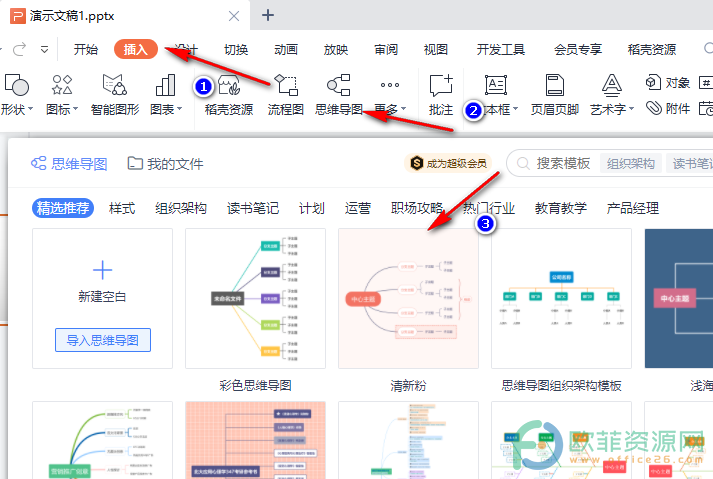
2、第二步,在思维导图页面中我们点击选择一个需要设置任务的主题,然后点击工具栏中的插入选项,在子工具栏中再点击“任务”

3、第三步,点击任务之后我们在页面中可以看到任务框,在框内我们依次点开开始日期、结束日期和负责人进行选择和填写即可

以上就是小编整理总结出的关于WPS
PPT思维导图设置任务时间与负责人方法,我们进入思维导图页面之后在页面中选择一个主题,再点击工具栏中的插入,然后选择“任务”,在任务设置框内,我们点击输入任务的开始日期、结束日期和负责人即可。感兴趣的小伙伴快去试试吧。





